- 软件介绍
- 软件截图
- 下载地址
解决网为你提供PC Cleaner汉化版下载,PC Cleaner是国外免费提供的垃圾清理工具。它可以清除计算机中一些顽固的碎片,同时优化注册表。这是一个强大的垃圾清理软件,可以下载,如果需要的话。
软件特色
1通过删除垃圾文件和剩余项来清理和优化注册表。
2删除隐私和临时文件以保护您的隐私。
3删除其余文件以释放磁盘空间并提高性能。
4删除断开的快捷方式。
5调整各种系统和窗口设置以获得最佳性能。
6从Windows启动中删除不必要的程序,以提高Windows启动速度、释放内存并提高性能。
7检查安全设置以确保您的电脑受到有效保护。
软件功能
1扫描计算机
在主屏幕上,选择扫描按钮以快速扫描计算机。
扫描将显示扫描结果,并为您提供计算机状态的快速概述。
电脑清洁器将遍历扫描结果屏幕中的每个类别,删除所选项目并清洁电脑。
如果某些注册表项或文件仍被其他应用程序使用,PC cleaner会对其进行标记,并在以后尝试将其删除。在使用PC cleaner进行扫描之前,最好关闭尽可能多的应用程序(浏览器、即时消息程序、电子邮件等)。
为了保持电脑的清洁和优化,我们建议您定期扫描。
几乎没有扫描发现要清除的“0”项。每次启动计算机、添加或删除程序、发送或接收电子邮件、上网冲浪等等,都会生成剩余的项目。如果PC cleaner发现少于100个项目,我们将其视为PC clean。
2扫描结果
扫描结果屏幕显示扫描结果。它显示在以下类别中找到的项目数:
注册表项
临时注册表值
Internet临时文件和文件夹
访问网页和Internet Cookie的历史记录
Skype中的对话记录等
剩余文件(垃圾文件和应用程序剩余的其他文件)
无效的快捷方式
性能和优化设置
启动时加载的程序
安全问题
如果您不想优化它们,可以取消选中它们。单击“更多信息”链接可显示有关扫描期间发现的详细信息。性能和优化设置的优化设置链接显示可应用于计算机的性能设置。管理启动链接显示启动管理器。“修复安全问题”链接将显示“检查安全性”菜单
单击“立即修复”按钮以优化计算机。
3、注册表
windows注册表存储Microsoft windows的设置和选项。随着时间的推移,注册表的规模不断扩大,到处都是无效和过时的数据。
电脑清洁器可以帮助您清理和优化注册表,以提高您的计算机性能。从注册表菜单,您还可以创建自定义注册表扫描,以及备份和恢复注册表。
注册表扫描
在“注册表”选项卡上,选择“立即扫描”选项在注册表中搜索要清理和优化的项目。PC cleaner将向您显示在以下十个类别中找到的项目数:
软件位置-控制面板中列出的程序不再安装或有其他配置问题。
共享/已知程序-指向系统上多个应用程序不再使用的文件的指针
文件关联—指向系统中不再存在的程序的文件类型。
com/active X-Windows注册表中的无效com或active X条目可能会导致应用程序失败、系统崩溃或信息丢失。
接口/类型-在接口和注释类型之间具有关系的程序可能会导致程序错误。
启动程序列表-启动菜单中的快捷方式指向不再存在的程序。
卸载条目-无效条目通常由不正确的应用程序安装或卸载引起。
帮助和资源-对不再可用的帮助文件和资源的引用。
字体和声音-丢失或不正确的字体或声音文件可能导致应用程序错误。
临时注册表值-这些临时值给注册表添加了混乱,可以安全地删除。
有关找到的项目的详细信息,请单击带有红色下划线的文本,该文本显示为特定类别检测到的项目数。
选择“立即修复”按钮以清理和优化注册表。
注册表选项
自定义注册表扫描
默认情况下,选择所有注册表区域进行扫描。要从将来的注册表扫描中排除某些区域,请执行以下操作:
1从注册表菜单中,单击自定义注册表扫描。
2在“自定义注册表扫描”窗口中,取消选中注册表中不希望在将来的扫描中包含的任何区域旁边的框。
3单击“保存”保存更改。
注册表备份和还原
PC-cleaner使得注册表的清理和优化非常简单
- 本类推荐
- 本类排行









 碧斯诺兰app最新版本
碧斯诺兰app最新版本 玲珑奇缘360版
玲珑奇缘360版 放下那只羊
放下那只羊 仙灵幻境2北鱼版本
仙灵幻境2北鱼版本 大成基金app
大成基金app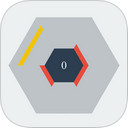 转你妹
转你妹 玖富犇犇官方版
玖富犇犇官方版 仙侠觉醒破解版
仙侠觉醒破解版 暴风之刃
暴风之刃 玖富犇犇官方版
玖富犇犇官方版 仙侠觉醒破解版
仙侠觉醒破解版 英魂之刃最旧版本
英魂之刃最旧版本 爱藏网app免费版
爱藏网app免费版 约战吧少年
约战吧少年 浪漫庄园
浪漫庄园 决战白日门暴击版
决战白日门暴击版 一键换机助手app
一键换机助手app





























